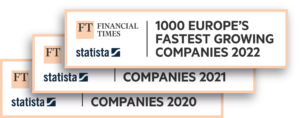Verzendproces overzicht
4 mins
In deze video gaan we door het hele verzendproces. We beginnen met een nieuwe order, en eindigen met het controleren van de status van de verzending.
En hoewel er een standaard manier is waarop alle verzendingen worden verwerkt, kun je veel details eenvoudig personaliseren, zodat ze precies aansluiten op wat jouw bedrijf nodig heeft.
Het verzendproces begint met een nieuwe bestelling. Vervolgens bereid je het pakket voor, maak je het label aan, en geef je het pakket aan de vervoerder.
Maar hoe ziet dat eruit binnen Sendcloud? Laten we eens kijken…
[end of person talking]Orders importeren
Een van de belangrijkste stappen van het verzendproces, is het importeren van je orders. Zodra je dit hebt gedaan, staan alle belangrijke bestel- en bezorggegevens in het systeem. Dit betekent dat je niets handmatig hoeft toe te voegen.
Als je niet zoveel orders verwerkt, kun je je labels ook handmatig aanmaken, als je dat wilt.
Als je je webshop koppelt met Sendcloud, wordt elke nieuwe orders automatisch geïmporteerd. Maar als we nog geen integratie hebben met jouw webshop systeem, en je niet gebruik wilt maken van een API, dan kun je je orders altijd uploaden via een CSV-bestand.
Alle verzendinformatie van jouw klanten, wordt door Sendcloud geïmporteerd. Maar deze informatie is op dat moment slechts een opzet. Om je labels echt te maken en te printen, moet je de juiste methode instellen voor je orders. Dit kun je op 3 manieren doen:
Je kunt elke orders automatisch bewerken via Inkomende orders
Je kunt Verzendregels instellen om automatisch een verzendmethode te selecteren op basis van de door jouw gekozen criteria.
Je kunt Verzendinstellingen gebruiken om een standaardverzendmethode in te stellen.
Daarnaast zijn we op dit moment bezig met het ontwikkelen van een nieuwe functie, de Dynamic Checkout. Hiermee kun je onder andere een koppeling maken tussen de bezorgopties die beschikbaar zijn in jouw webshop, en Sendcloud.
Dit betekent dat orders die worden geïmporteerd door Sendcloud, automatisch de juiste verzendmethode toegewezen krijgen. Hierdoor hoef je geen gebruik te maken van verzendregels, of handmatig iets aan te passen.
Op het moment dat deze video is opgenomen, is de Dynamic Checkout alleen nog beschikbaar voor Woocommerce, maar we zijn bezig met het lanceren van deze nieuwe functie voor andere integraties.
Meer informatie over Verzendregels en de Checkout, vind je in de komende video’s.
Het pakket voorbereiden
Het lijkt niet zo voor de hand liggend, maar Sendcloud kan je ook helpen met de organisatie van je warehouse logistiek. Voor klanten met een Large Shop of Business abonnement, hebben we Pack&Go, een oplossing waarmee je het picking and packing process kunt stroomlijnen.
Labels aanmaken
Zodra je bestellingen zijn geïmporteerd in Sendcloud, en de juiste verzendmethode is ingesteld, kun je je verzendlabels aanmaken. Ga hiervoor naar Overzicht inkomende orders, selecteer één of meerdere orders en klik op Labels aanmaken.
Als je dit voor het eerst doet, wordt je gevraagd om een printing client te downloaden en te installeren. Dit is een makkelijke desktop applicatie waarmee je labels meteen kunt printen zonder dat je ze eerst moet openen in een pdf-bestand.
Je kunt je printopties beheren via Instellingen, Printen. En zoals we net al zeiden, kun je je verzendlabel ook handmatig aanmaken. Dit doe je via het nkomende orders overzicht. Klik hier op Nieuwe verzending, en vul de gegevens in.
Een andere optie is gebruikmaken van de functiedie we net al noemden: Pack & Go. Hiermee kun je het picken van de producten en het printen van de labels makkelijk omzetten naar een soepel en gestroomlijnd proces.
Nadat je labels zijn aangemaakt kun je ze terugvinden onder Gecreëerde labels. Hier kun je alle belangrijke informatie terugvinden, labels opnieuw printen, of ze annuleren als er fouten zijn.
Labels annuleren
Je kunt een label annuleren binnen 42 dagen nadat je deze hebt aangemaakt. Als je het label annuleert op dezelfde dag dat je het hebt aangemaakt, wordt er niets in rekening gebracht. Als je het later annuleert, betaal je wel, maar worden de kosten hiervoor automatisch van je volgende factuur afgehaald, OF, ontvang je een terugbetaling via het bankrekeningnummer dat aan je account is gekoppeld.
Nadat je het label hebt geannuleerd, kun je hem nog steeds terugzien bij Geannuleerd.
Je pakketten aan de vervoerder geven
Zodra je pakket klaar is om verzonden te worden, heb je twee opties:
Je brengt het pakket zelf naar een servicepunt, of,
Je vraagt een pick-up aan op je locatie
Meer informatie over het aanvragen van pick-ups, vind je in de video Pickups.
Nadat de vervoerder je label heeft gescand, gaat het label naar het tabblad Verzonden. Hier zie je alle informatie over het pakket, zoals het tracking nummer en de verzendstatus.
Je kunt hier ook een retourlabel aanmaken, of een support ticket openen, als er bijvoorbeeld problemen zijn met je zending, zoals een vertraging, of wanneer het pakket is beschadigd.
Resources